فراموش کردن رمز عبور همواره یکی از مشکلات کاربران فضای دیجیتالی است. خصوصاً اگر این رمز متعلق به حساب کاربری مایکروسافت باشد و چندین برنامه و رمز وروذ به ویندوز ۱۰ نیز به آن متصل باشد! امروز در کلاسیک وب به معرفی راه های بازیابی پسورد فراموش شده اکانت مایکروسافت خواهیم پرداخت.
نحوه ریکاوری رمز عبور فراموش شده اکانت مایکروسافت Microsoft Account
How To Recover Your Forgotten Microsoft Account Password
برنامه های مایکروسافت از یک حساب کاربری مشترک استفاده می کنند. اگر شما رمز ورود به آن را فراموش کنید، ممکن است برنامه های Outlook.com, Live.com, Hotmail.com, و Skype.com یا هر برنامه یا سایتی متعلق به مایکروسافت را در قسمت ورود به ناحیه کاربری دچار مشکل شوید و دنبال بازیابی پسورد Outlook، اکانت آنلاین ویندوز ۱۰ و.. شوید.
پیشنهاد می کنیم اگر در سرویس مشابه گوگل به مشکل بازیابی پسورد و به یادآوری اطلاعات امنیتی آن برخوردید حتما از مطلب چگونه تاریخ ساخت اکانت جیمیل را بفهمیم و چرا باید اینکار را انجام دهیم؟ را در کلاسیک وب مطالعه بفرمایید.
روش ریست کردن رمز عبور اکانت مایکروسافت، Outlook، ویندوز۱۰ و..
برای بازیابی کلمه عبور حساب کاربری مایکروسافت ویندوز و.. به سایت مایکروسافت بروید. سپس در قسمت بالا و سمت راست صفحه روی قسمت ورود به سیستم یا Sign In کلیک کنید.
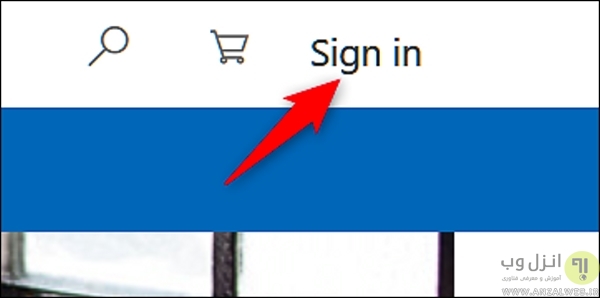
حال نام کاربری مایکروسافت خود را وارد کنید و دکمه Next را بزنید. دقت داشته باشید که مایکروسافت به شما این اجازه را می دهد که از ایمیل های خارجی مثل Gmail یا Yahoo هم استفاده کنید که در اینصورت فقط رمز عبور ایمیل با ورود به سیستم مایکروسافت متفاوت خوهد بود.
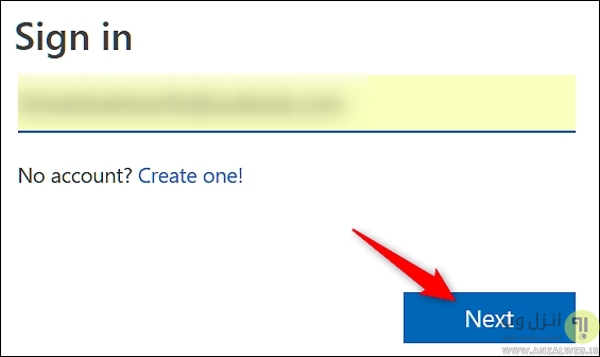
زیر فیلد وارد کردن رمز عبور گزینه ای به نام Forgot My Password وجود دارد که روی آن کلیک کنید تا مراحل بازیابی رمز شروع شود.
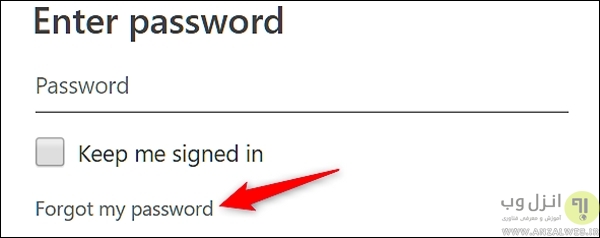
در صفحه بعدی که برای شما باز می شود، گزینه I Forgot My Password را انتخاب کنید و دکمه Next را بزنید.
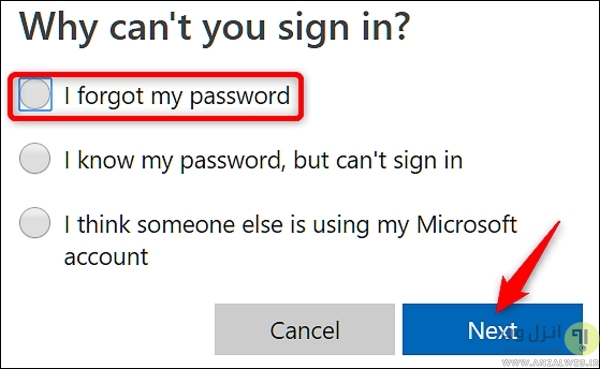
از شما خواسته می شود تا کاراکتر امنیتی عکس را تشخیص دهید و بنویسد. این کار برای تشخیص ربات نبودن شما و جلوگیری از هک اکانت مایکروسافت استفاده می شود. سپس دکمه Next را بزنید.
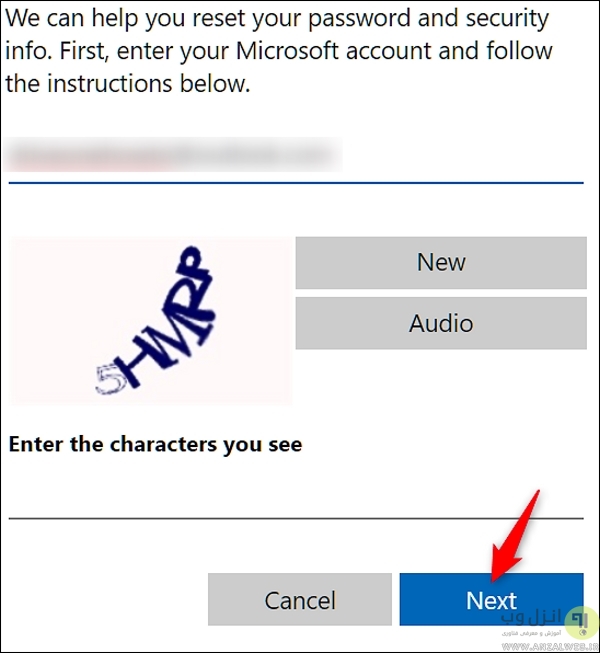
در مورد فراموشی اکانت جیمیل، می توانید مطلب چگونه به اکانت هک،قفل و فراموش شده خود دسترسی پیدا کنیم – قسمت دوم:جیمیل، را هم بخوانید.
تایید هویت برای بازیابی رمز عبور اکانت مایکروسافت
بعد از انجام روش بالا شما باید هویت خود به عنوان صاحب حساب تایید کنید. در هر روشی که راحت تر هستید، حالت استفاده از ایمیل یا شماره تلفن را برای بازیابی اکانت مایکروسافت انتخاب نمایید. اگر ایمیلی برای بازیابی این اکانت تعریف کرده باشید یک کد به آن ایمیل ارسال می شود و در صورتی که شماره تلفن خود در سیستم زده باشید و این گزینه را اتنتخاب کرده باشید، پیامکی حاوی یک کد از طرف مایکروسافت برای شما ارسال می شود.
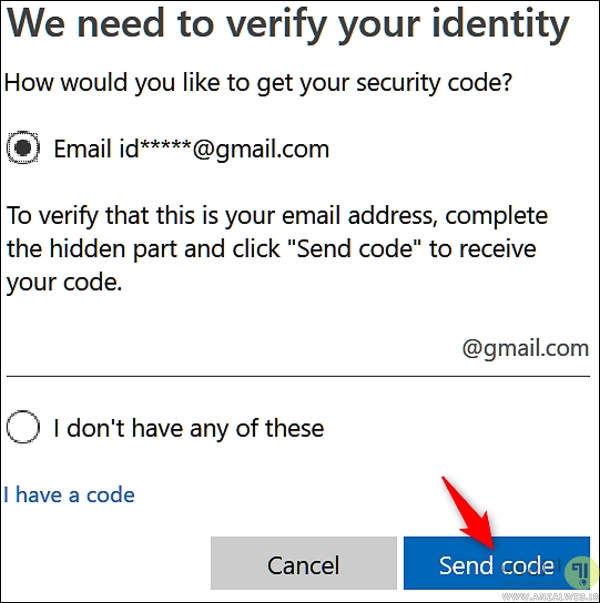
بعد از دریافت کد با هر روشی و وارد کردن آن روی دکمه Next کلیک کنید.

حال پسورد شما ریست شده و باید پسوردی جدید برای حساب خود انتخاب و وارد نمایید. سعی کنید از پسورد های قوی استفاده نمایید و بعد از تایپ پسورد و تایپ تکرار آن روی Next کلیک کنید.

اکنون پسورد شما عوض شده است. اگر یکبار دیگر روی Next کلیک کنید به صفحه ورود می روید و با وارد کردن اطلاعات جدید وارد قسمت کاربری می شوید.
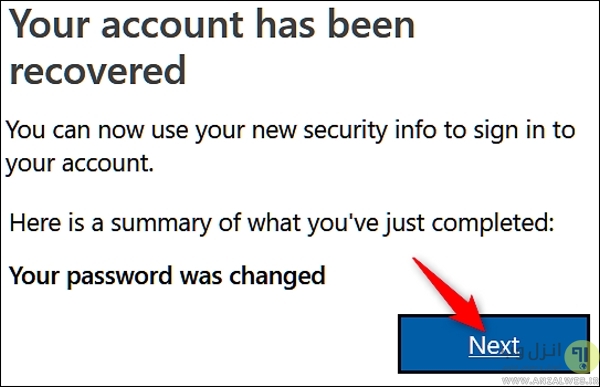
مطلب روش مناسب انتخاب سوال امنیتی و به یاد آوردن جواب آن فقط برای خود ما چیست؟ هم در زمینه فراموشی رمز عبور و بازیابی اکانت مفید می باشد.
ریکاوری پسورد اکانت مایکروسافت بدون ایمیل و شماره تلفن
اگر متاسفانه ایمیل یا شماره تلفنی برای بازیابی اکانت خود تعریف نکرده باشید، باید گزینه I Don’t Have Any Of These را در قسمت انتخاب روش بازیابی اکانت مایکروسافت انتخاب کنید. مایکروسافت مجبور است در این موارد یک کد امنیتی برای یک آدرس ایمیل دیگر بفرستد.

سپس آدرس ایمیلی که می خواهید کد امنیتی ریست کردن پسورد به آن ارسال شود را وارد کنید و Next را بزنید.
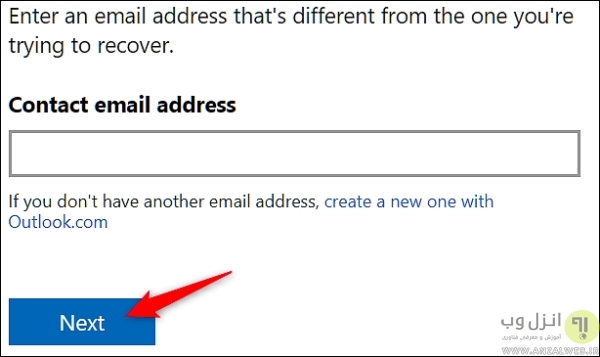
منتظر بمانید تا کد ارسال شود و آن را بعد از دریافت در قسمت مورد نظر در سایت وارد کنید و دکمه Verify را کلیک کنید.
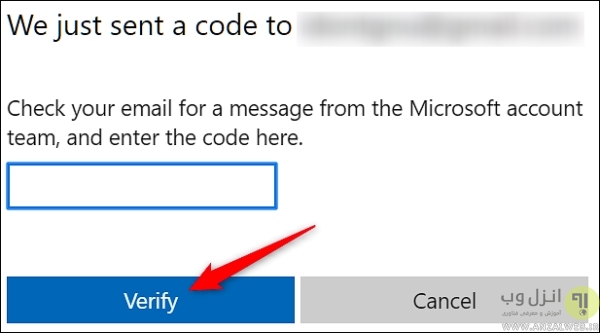
اکنون در صفحه باز شده باید اطلاعات مربوط به حساب خود را وارد کنید. این اطلاعات شامل نام و نام خانوادگی که در زمان ساخت اکانت وارد کرده اید، تاریخ تولد، نام کشور و ایمیل های ارسالی و.. است. بعد از پر کردن قسمت های مورد نظر روی Next کلیک کنید.
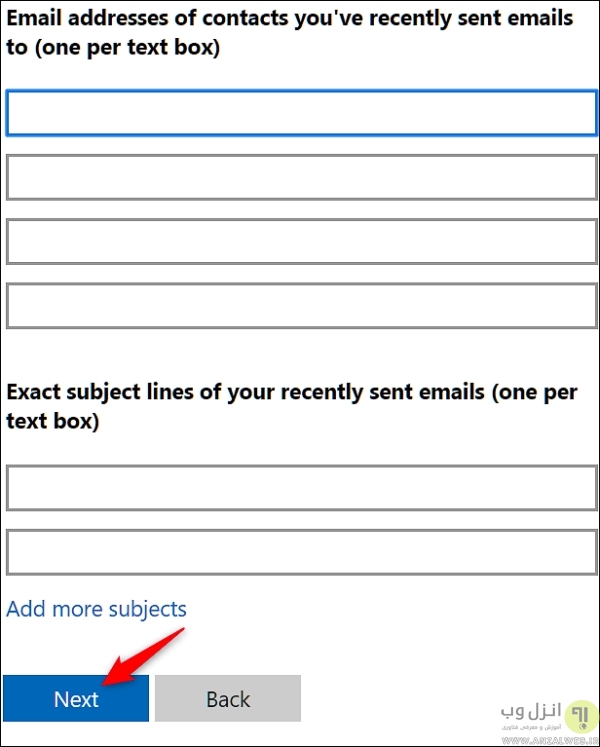
بعد از اینکه فرم را ارسال کردید، کارمندان مایکروسافت اطلاعات شما را بررسی می کنند و در عرض ۲۴ ساعت پاسخی را به ایمیل وارد کرده می فرستند.
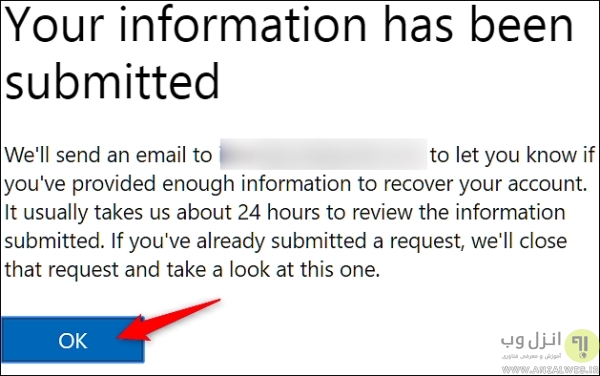
اگر شما اطلاعات کافی را وارد کرده باشید، در خواست شما قبول می شود و ایمیلی برای بازنشانی رمز خود دریافت می کنید. در غیر این صورت درخواست شما رد می شود. البته می توانید در زمان های دیگری و حداکثر دو بار در روز اقدام به پر کردن مجدد فرم کنید. اگر اطلاعات کافی را به یاد نیاورید، ممکن است مجبور شوید اکانت خود را رها و یک حساب مایکروسافت جدید بسازید. دقت داشته باشید که اگر تا کنون برای اکانت مایکروسافت یا هر اکانت دیگری ایمیل ریکاوری و یا شماره تلفن وارد نکرده، همین الان اقدام به این کار کنید تا در مواقع نیاز دچار مشکل نشوید.
همچنین اگر از نسخه های قدیمی ویندوز استفاده می کنید، با کمک مطلب آموزش کامل تصویری نحوه آپدیت ویندوز قدیمی ۷، ۸، ۸٫۱ و.. به ویندوز ۱۰ می توانید ویندوز خود را ارتقا دهید.
نظرات و پیشنهادات شما؟
امروز به آموزش بازیابی پسورد فراموش شده اکانت مایکروسافت پرداختیم. اگر نظر، پیشنهاد و یا انتقادی در مورد این مطلب دارید، به همراه تجربیات خود در این زمینه را در قسمت دیدگاه این پست با ما به اشتراک بگذارید.


آخرین دیدگاه ها
تا کنون دیدگاهی ثبت نشده است.